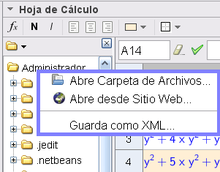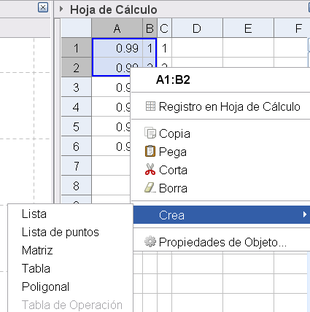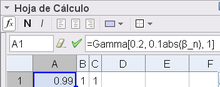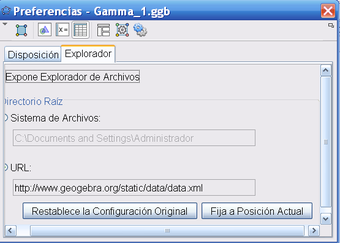Creando Applets

Redirige a:
Comentarios
De la ayuda inicial al acompañamiento para crear aplicaciones
Puede resultar ilustrativo recorrer tutoriales dado que algunos incluyen aplicaciones.
Ayuda Inicial
Algo de Ayuda en General
 Tutoriales y Publicaciones
Tutoriales y Publicaciones
Este ítem da acceso a los tutoriales de GeoGebraWiki en el explorador de Internet empleado.
Ámbito de consultas e intercambio de ágiles respuestas en colaboración recíproca en el Foro de GeoGebra
 Foro de GeoGebra e Informe de Fallos
Foro de GeoGebra e Informe de Fallos
En el Foro de GeoGebra vía explorador de Internet se plantean consultas y sugerencias, dificultades y soluciones a los problemas surgidos.
De tratarse de una falla, es conveniente reportarla en el foro en inglés de informe de fallosEnglish:Bug reports, es conveniente revisar y seguir las recomendaciones previas al reporte.
 Reuniendo Ayuda
Reuniendo Ayuda
- Atajo de teclado: F1
Ítem de acceso a la versión HTML del Manual de Ayuda
El tutorial de apps para tablets con Windows (ilustrado en el video) puede consultarse en su Guía de Referencia Rápida para Aplicaciones App de Tablets (Windows)Este manual y su Guía Rápida y estas Notas cubren comandos y herramientas de GeoGebra 5.0 e informa sobre versiones previas.
De no contar con conexión permanente, conviene descargar la versión PDF del Manual y/o la Guía Rápida

GeoGebra
Este ítem del menú da acceso a la web de GeoGebra en el explorador de Internet empleado y abre el banco de recursos de GeoGebra que se ofrecen para compartirlos.
 Referencias / Licencias
Referencias / Licencias
A la documentación de referencias técnicas, se suma la información sobre las condiciones de empelo de GeoGebra.
Se brinda completa libertad para copiar, distribuir y transmitir GeoGebra con propósitos no comerciales. Por mayores detalles, se aconseja consultar los peculiares términos de la licencia GeoGebra en el inglés original.
Este ítem del menú da acceso y abre la ventana de diálogo que brinda información sobre la licencia de GeoGebra y otorga los correspondientes créditos a cada uno de los colaboradores y contribuyentes al Proyecto GeoGebra.
Son quienes, desde diversos puntos del mundo aportan de diferentes maneras:
programando, traduciendo, desarrollando aplicaciones, moderando foros, operando como voluntarios en la actividad de beta tester... entre muchas otras tareas.
| El botón que ofrece Información del Sistema facilita la que se precisa brindar cuando se indica, por ejemplo, un fallo o se eleva una consulta. Al presionarlo, copia en el portapapeles los datos requeridos para contextualizar lo que se detalla y basta con pegar tal contenido en el mensaje a enviar para comunicarlo completa y adecuadamente. |
| Algunas recomendaciones adicionales a tener en cuenta antes de reportar un fallo o elevar una consulta se listan a continuación. |
Pre-Reporte
Tareas a encarar en relación al Informe de Fallos en ritmo de 3 x 4
- Distinguir el síntoma del fallo específico.
 Atención: Conviene realizar varios ensayos para identificar cuáles son las condiciones en que se produce el fallo y las condiciones que pueden estar provocándolo.
Atención: Conviene realizar varios ensayos para identificar cuáles son las condiciones en que se produce el fallo y las condiciones que pueden estar provocándolo.
- Distinguir el síntoma del fallo específico.
- Asentar lo que surge de las maniobras previas, que facilitan lo que se precisa para reproducirlo y tratarlo, en un archivo de texto así como la descripción concreta de lo que se desea reportar.
- Anotar los términos que podrían sintetizar el fallo para controlar si tuviera precedentes en alguno de los hilos del foro, en el idioma correspondiente.
- Emplear la herramienta de búsqueda para averiguar si el fallo ya hubiera sido reportado
- Antes de iniciar la sesión o registrarse para poder comunicarse con el foro, es aconsejable tener el mensaje de descripción del fallo ya anotado y guardado en un archivo de texto que se podrá luego copiar y pegar en el mensaje a enviar..
 Atención: Otro tanto con las capturas de pantalla que se quisieran adjuntar como imágenes y/o del archivo de GeoGebra en que se produce el fallo.
Atención: Otro tanto con las capturas de pantalla que se quisieran adjuntar como imágenes y/o del archivo de GeoGebra en que se produce el fallo.
- Iniciar la conexión para completar el reporte...
- Si el fallo no tuviera un hilo ya iniciado, dar inicio a un nuevo tema descriptivo de lo que se quiera reportar
- Reunir la información del sistema presionando el botón correspondiente y pegar el contenida del portapapeles en el cuerpo del mensaje
- Copiar y pegar la descripción del fallo que se hubiera elaborado en el documento de texto y, de ser posible, ilustrarlo adjuntando los archivos previamente elaborados (imagen de captura de pantalla, boceto de GeoGebra en que se produce, por ejemplo).
- Si se hubiera encontrado un hilo afín al fallo o a la consulta a realizar, darle continuidad si se mantuviera abierto o incluirlo en el mensaje como referencia. incluso en el Tema.
- Mantener un seguimiento en relación a lo que se reciba como respuesta y/o circule en el hilo afín a lo que se reporta.
- Indagar sobre el progreso de superación del fallo realizando varios ensayos en que se cambien valores, condiciones y contextos para asegurarse de estar frente a una resolución completa de lo que estuviera en juego
- Intentar otras variantes, instancias y situaciones en que se corrobore, bajo un síntoma diferente, la misma cuestión que los propicias
- Pasar de un idioma a otro para verificar si lo que estuviese ajustado adecuadamente en inglés, por ejemplo, también lo estuviera en el idioma de trabajo de los destinatarios y viceversa.
Sobre todo cuando se tratara de una cuestión en la que los caracteres especiales tuvieran alguna potencial influencia. - Si el fallo se manifestara de manera distinta a la reportada previamente, intentar aislar las diferencias si se diera continuidad al hilo.
Enlaces Rápidos
- A las diversas Publicaciones de GeoGebra, se pueden sumar los artículos que remitan quienes los hayan desarrollado (desde ya, estarán cordialmente invitados).
- GeoGebra Ofrece más de 20.000 ejemplos y materiales
- La wiki con materiales de GeoGebra

Para un ágil inicio, se recomienda su Guía Rápida. ¿Sabían que... ? es la sección de Pistas
Las pistas son indicaciones breves sobre cuestiones de distinto orden de dificultad y aplicación para dar un curioso puntapié inicial de uso.__ Leer Todas las Pistas…
Índice de Tutoriales y Documentos
La Ayuda extendida por tutoriales y documentos se organiza por niveles y propósitos.
Tutoriales e Instructivos
Se invita a consultar este manual, el previo, guías rápidas, como la de las Tablets y otros documentos.
Esta sección organiza propuestas detalladas en el manual-
 GeoGebra 5 para Web y Tablet
GeoGebra 5 para Web y Tablet 
Breve guía de GG 5 Web/Tablet (11 páginas) y Videos GG TabletsWindows Tablet App
 Para Empezar
Para Empezar- Guía Rápida de GeoGebra (GG)
- Los capítulos de los documentos se ilustran con videos en inglés, uno por uno (del 1 al 10)
- Tablet GG Guía Rápida
- Más Novedades de GG
- Novedades de GG
- Videos de Aplicaciones para TabletsWindows Tablet App
Recopilando Materiales Educativos
Libros GeoGebra Cómo Crear un Libro GeoGebra (pdf, 3 páginas)
Aportes desde la Didáctica
- Propuestas para docentes y estudiantesen italiano Attività guidate
De surgir dudas, las consultas pueden dirigirse al foro o recurrir al Manual o al canal YouTube.
Tutoriales
Sobre Tutoriales
Los tutoriales a compartir desde los grupos existentes o los nuevos a crear...
- respaldan los primeros intentos, construcción o producción de bocetos iniciales
- ofrecen ejemplos y aplicaciones y
- propician la exploración dinámica y conceptual de recursos
- la calculadora gráfica
- el ámbito clásico y el de la geometría
- los Gráficos 3D
Para Principiar
- Hojas de Cálculo y Vista Gráfica
- Compilación(tutoriales externos en inglés)
 Aplicaciones para Tablets y para IBooks
Aplicaciones para Tablets y para IBooks
Para Entrar a GG
- Entre Construcciones y Dibujos
- Practicando desde lo Básico I
- Cuadriláteros Entablicuadrillados
- Creando a Tortuga

- Entrada Algebraica, Funciones y Exportación a Portapapeles
- Desde el Equilátero
- Cuadrados dada su Diagonal
- Cuadrilátero Equi-Diagonal
- Incluyendo Dibujos en la Vista Gráfica
- Exportando a un HTML De 2010 en inglés Exporting to HTML
- Gráficos con Deslizadores
- Crear y Mejorar Hojas Dinámicas
- Hoja de Cálculo Estadística Básica
- Transformando Imágenes
- Herramientas Propias para Desafíos en Barra
- Comandos en las Construcciones
Desde Instalar a Publicar
- Instalación e Introducción
- Exportando Gráficos al Portapapeles
- Crear Hojas Dinámicas
- Bocetos al Tube de GeoGebra
- Presentaciones con GeoGebra
Maniobras Avanzadas en GG
- Listas Ordenadas
- Visibilidad Condicional y Secuencias
- Prácticas Trasladadas, Secuenciadas y Animadas
- Botones Funcionales y Guiones Básicos
- Funciones y Subrutinas vía Guiones
Avanzando en Experiencia
Para ganar experiencia
Avanzados
- Introducción a Guiones
- Animándose
- Incrustando applets de GG
- Aplicaciones embebidas
- GG en Interacción con JavaScript
- Guiones Casillas Mutuamente Excluyentes
- Documentos HTML5 con GGWeb
- Optando a Botonera
- Listas, Secuencias y Guiones para Jugar
- Apertura de Archivos de Molde Crea un Modelo o Molde de Estilo que a partir de un archivo de especial
.ggbse lo aplica su estilo en otros - Inserta Archivo Incorpora el contenido de un archivo en otro
Introducción de Técnicas
- Entre Construcciones y Dibujos
- Imágenes en Vista Gráfica
- Creando Hojas Dinámicas
- Gráficos con Deslizadores (Graph & Sliders )
Profundizando en Técnicas
Administración de Instalaciones y Sistemas en Línea
GeoGebra: Sistemas en Línea
- GeoGebra con WordPress
- Tutorial: GeoGebra con Moodle
(ver moodle.org) - GeoGebra con Mediawiki
(ver mediawiki.org) - GeoGebra con DokuWiki
(ver dokuwiki.org) - Joomla plugin
- Drupal module
Video Tutoriales
Los capítulos de los documentos de orientación, los ilustran videos en inglés, uno por uno del 1 al 10
- Videos, Capítulo 1 y Videos, Capítulo 2
- Videos, Capítulo 3 y Videos, Capítulo 4
- Videos, Capítulo 5 y Videos, Capítulo 6
- Videos, Capítulo 7 y Videos, Capítulo 8
- Videos, Capítulo 9 y Videos, Capítulo 10
Diseñando Escenarios
Técnicas Introductorias Construcción
- Instalar y Construir Dibujos
- Creando Applets
- Desde / Hacia el Equilátero
- Ensayos Diagonales sobre Cuadriláteros
- Triangulando
- Preparaciones Espiraladas
- Gráficos Deslizados
- Circulando por Tanteos
- Creando Hojas Dinámicas
- Lanzamiento con Tutorial
- Bloque de Prácticas IV
- Imágenes Secuenciadas y Animadas
- Textos en la Vista Gráfica
- Álgebra en compendio o en tutoriales como:
- Herramientas Propias para Desafíos en Barra
- Función Animada en un Atractivo Desafío
- Creando y Mejorando Hojas
- Animándode
- Escenarios de Análisis de Funciones
- Gráficos para Instructivos
- guion-opti-dinámico
- Guionando Optimizaciones Dinámicas
Resoluciones Instrumentadas Dinámicamente
Indagando
Profundizando
- ¿Cómo Construir Triángulos de Todo Tipo?
- Explorando Cuadriláteros y Rendimientos
- De Paralelogramo Dinámico a Cuadrado
- Escenarios y Desafíos: Comandos en las Construcciones
- Resolver Problemas Ilustrándolos
- Deslizándose por Ley de Snell
Referencias para Programadores
Para Programadores
Canales de Video Tutoriales
Pueden observarse algunos tutoriales y ejemplos en GeoGebra's YouTube channel.
Los documentos de orientación se ilustran con videos en inglés, del capítulo 1 al 10 y con la secuencia dedicada a 3D en ampliada para quien se suscriba
Interfaz de Cálculo
 Esta
Esta  vista es una de las apariencias usuales, aledaña por omisión a la
vista es una de las apariencias usuales, aledaña por omisión a la  Gráfica, está encabezada por la Barra de herramientas y sendos botones, Deshace/Rehace, en el extremo derecho de la Barra de Título (se hacen visibles al acercarles el ratón o mouse).
Gráfica, está encabezada por la Barra de herramientas y sendos botones, Deshace/Rehace, en el extremo derecho de la Barra de Título (se hacen visibles al acercarles el ratón o mouse).
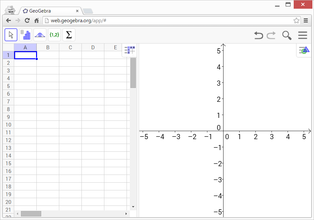
Hoja de Cálculo Más allá de incluirla como parte de la apariencia elegida, se puede cambiar su disposición acorde a lo que se requiera.
Ventanas a la Vista
Abierta, por omisión, próxima a la
 Vista Gráfica, muestra su Barra de herramientas en el margen superior.
Nota: Esta ventana, como las demás, puede abrirse
Vista Gráfica, muestra su Barra de herramientas en el margen superior.
Nota: Esta ventana, como las demás, puede abrirse por separado y/o
por separado y/o  (re)incorporarse al conjunto.
(re)incorporarse al conjunto.
Basta con un clic en el botón Expone en una Nueva Ventana que aparece en el extremo derecho de la Barra de Título y, viceversa, uno en
Expone en una Nueva Ventana que aparece en el extremo derecho de la Barra de Título y, viceversa, uno en  Expone en la Ventana Principal.
Expone en la Ventana Principal. Atención: Sendos botones
Atención: Sendos botones  y
y  aparecen en el extremo derecho de la Barra de Título y se hacen visibles al acercarles el ratón o mouse.
aparecen en el extremo derecho de la Barra de Título y se hacen visibles al acercarles el ratón o mouse.Preparando la
 Vista
VistaPara preparar acorde a lo que se prefiera esta
 vista, se abre:
vista, se abre:
- en
 su Barra de Estilo las
su Barra de Estilo las  preferencias de la versión para GeoGebra web o para Tablet
preferencias de la versión para GeoGebra web o para Tablet  su Cuadro de Ajustes para la de escritorio
su Cuadro de Ajustes para la de escritorio
Con una u otra maniobra, se puede decidir si se muestra o no:
- la Barra de Entrada
- la cuadrícula
- el encabezado de filas y columnas
- las barras de deslizamiento vertical
Además, se puede optar por el empleo de:
- los apuntes que dan breves indicaciones
- los botones y las casillas de entrada que, además, se requieren para contar con listas desplegables
- del "=" antes del ingreso de un comando
- el auto-completado
Nota: Ver Opciones de la Hoja de Cálculos para mayores detalles.
Opciones de la Hoja de Cálculos para mayores detalles.Creando Objetos
Toda celda de la Hoja de Cálculo tiene una denominación específica que permite dirigirse a cada una.Ejemplo: Por ejemplo, la celda en la fila 1 de la columna A se llama A1.Nota: El nombre de una celda puede usarse en expresiones y comandos para referir a su contenido.Entradas Directas, Selección y Comandos
En las celdas, pueden ingresarse tanto números como cualquier otro tipo de objeto tratado por GeoGebra. Sean...
- coordenadas de puntos,
- funciones,
- comandos,
- textos
- cualquier objeto en general y, desde ya, los matemáticos y específicamente los geométrico en particular.
El atajo de teclas Ctrl + Click permite seleccionar columnas o celdas no adyacentes en la hoja de cálculo.
Nombres de Celdas en Copias Relativas
Por omisión, cada vez que se copia el contenido de una celda a otra, todas las referencias se modifican acorde a la posición destino.
Ejemplo: SeaA1=1,A2=2. En B1 se anota(A1, A1), lo que representa, en este caso, un contenido igual a (1, 1). Al copiar B1 a B2 (sea empleando el juego de teclas Ctrl + C, Ctrl + V o arrastrando el contenido de la celda (tomándola desde su esquina), el contenido de B2 pasará a ser (A2, A2), lo que representa, en este caso, un contenido igual a (2, 2).Si no es este el comportamiento que se pretende, basta con anteponer el signo
$a la letra que identifica la columna y/o al número de la fila de la celda a la que se quiera hacer referencia .Nota: En Mac el mecanismo para copiar y pegar usando teclas de atajo involucra a la combinación Cmd + C y Cmd + V Idea:
Idea:
Un "truco" para facilitar el copiado sobre una columna
Suponiendo que las celdas A1:B100 están llenas de números y se quiere calcular la suma de cada fila,
Se podría anotar C1=A1+B1, y luego habría que arrastrar esta fórmula hacia abajo, a lo largo de toda la lista..
La alternativa es un doble clic sobre la esquina de arrastre
Así, la suma será automáticamente copiada hasta C100.Volcado de Datos en la
 Hoja
HojaIngreso Manual, Comandos y Rastreo
Más allá de hacerlo manualmente, se pueden usar los comandos correspondientes a RellenaColumna, RellenaFila o RellenaCeldas.Nota: Ver también la sección Rastreando a la Hoja de Cálculo.Copiar Datos desde la
 Vista Algebraica
Vista AlgebraicaSe puede arrastrar/depositar directamente una lista desde la
 Vista Algebraica a la Hoja de Cálculo.
Vista Algebraica a la Hoja de Cálculo.
En simultáneo, manteniendo pulsada la tecla Shift (May en algunos teclados) se puede decidir sobre las opciones que ofrece el correspondiente cuadro de diálogo (Objetos libres/dependientes -- Transpuestas).Copiar Datos de otras
 Hojas de Cálculo
Hojas de CálculoPara importar datos desde otras hojas de cálculo, basta con seguir estos pasos:
- Seleccionar y copiar los datos a importar. Por ejemplo usando el atajo de teclas Ctrl + C (Mac SO: Cmd + C) para copiarlos en el portapapeles.
- Abrir la ventana de GeoGebra y mostrar la Hoja de Cálculo
- Un clic en la celda a partir de la cual se van a volcar los datos, la que contendrá el primer valor (como la A1)
- Pegar los datos desde el portapapeles a la Hoja de GeoGebra empleando, por ejemplo el atajo¡¡ de teclas usual: Ctrl + V (Mac SO: Cmd + V) para que el volcado se realice a partir de la celda seleccionada.
Tomar Datos de otras Aplicaciones
También es posible importar datos desde otras aplicaciones, si fueron almacenadas empleando formatos como los correspondientes a; txt, .csv and .dat. Basta un clic sobre una celda vacía para luego seleccionar la opción Importa Archivo de Datos....
Nota: GeoGebra emplea el punto . como separador decimal y la coma , como separador de campos.
Es preciso asegurarse que también en el archivo de datos a importar sean estos los separadores empleados con uno y otro propósito, antes de proceder con la importación.Importación Extra
Cuando está habilitado el listado de archivos, el clic derecho que despliega el Menú Contextual cuenta con una alternativa adicional para importar datos de archivo a volcar en la hoja, como puede apreciarse en la figura. Importa Archivo de Datos
Importa Archivo de DatosUn clic derecho en una celda vacía despliega un Menú Contextual que ofrece la opción
 Importa Archivo de Datos que admite el formato
Importa Archivo de Datos que admite el formato .txt,.csvo.datpara volcar su contenido en la Hoja de Cálculo sea desde el mismo equipo de trabajo o desde la Web.
El comportamiento resultará acorde a los parámetros indicados para las Opciones de la Hoja de Cálculos. Atención: El separador de campos en un archivo
Atención: El separador de campos en un archivo .csves la coma en lugar del punto y como. Si resulta necesario, se puede recurrir a un editor de textos para hacer los ajustes correspondientes.
Barra de Herramientas de la
 Hoja
HojaLa Hoja de Cálculos tiene una Barra de Herramientas específica:
Esta barra se puede ajustar según el requerimiento personal recurriendo a la Confección de Barra de Herramientas Particular del Menú de Herramientas.
Se pueden seleccionar solo algunas del completo repertorio de las disponibles que se lista a continuación:
Nota: Las Herramientas de la Hoja de Cálculo se organizan según el tipo de objeto que crean o acorde a su función. Por ejemplo, se agrupan bajo la de tratamiento de una variable las de Análisis de Datos.
una variable las de Análisis de Datos.Muestra de Objetos
Mostrando en otras Vistas los Objetos de la
 Hoja
HojaCuando corresponde, el objeto , cuyo nombre coincide con el de la celda de la hoja de cálculo a partir de la cual fue creado (por ejemplo: A5, C1, D3, etc.), también se registra en la
 Vista Gráfica ni bien se selecciona su celda.
Nota: Por omisión, quedan establecidos como
Vista Gráfica ni bien se selecciona su celda.
Nota: Por omisión, quedan establecidos como objetos auxiliares en la
objetos auxiliares en la  Vista Algebraica, los creados en una hoja de cálculo.
Vista Algebraica, los creados en una hoja de cálculo.
Aparecerán o no según Objetos Auxiliares esté o no tildado en la Barra de Estilo que encabeza la
Objetos Auxiliares esté o no tildado en la Barra de Estilo que encabeza la  Vista Algebraica.
Vista Algebraica.
Si no estuviesen listados, es posible revertir este comportamiento:
- tildando Objetos Auxiliares en el Menú Contextual que se despliega con un clic derecho en una zona vacía de la
 Vista Algebraica
Vista Algebraica - recurriendo al ícono
 correspondiente de la Barra de Estilo
correspondiente de la Barra de Estilo
Representando Datos de  la Hoja de Cálculo en otras Vistas
la Hoja de Cálculo en otras Vistas
Se pueden encuadrar un conjunto de celdas y con un clic derecho, seleccionar el ítem Crea del Menú Contextual emergente para decidir si su contenido pasará a conformar...
- una lista
- una lista de puntos
- una matriz
- una tabla
- una poligonal
- una tabla de operación
Tabla de Operaciones
Se puede crear una tabla de valores para una función con dos variables:
- los valores de la primera variable deben escribirse en la columna izquierda
- los de la segunda, en la fila superior
- la función, en la celda superior izquierda.
Tras ingresar la función con sus variables, se debe seleccionar el área rectangular de la tabla deseada y vía clic derecho (SO Mac: Cmd-clic), indicar la opción Crea > Tabla de Operación del Menú Contextual emergente.
A1 = x y
A2 = 1
A3 = 2
A4 = 3
B1 = 1
C1 = 2 y
D1 = 3
Basta con seleccionar el rango de celdas A1:D4 y, con un clic derecho, optar por Crea > Tabla de Operación en el menú contextual para crear una tabla que contendrá los valores resultantes de sustituir cada x y cada y por los que propone la fila que encabeza y la columna del margen izquierdo para la correspondiente función.
 Barra de Estilo
Barra de Estilo
Esta Barra se abre y cierra pulsando la flechita ![]() Barra de Estilo (In)Activa en la esquina izquierda superior de la Hoja de Cálculo.
Al activar la
Barra de Estilo (In)Activa en la esquina izquierda superior de la Hoja de Cálculo.
Al activar la ![]() Barra de Estilo se aprecian sus iconos que habilitan a:
Barra de Estilo se aprecian sus iconos que habilitan a:
En GeoGebra para Web y Tablet, además, se incluyen las alternativas que abren:
 Cuadro de Propiedades
Cuadro de Propiedades- otras
 Vistas en la ventana de GeoGebra
Vistas en la ventana de GeoGebra
Estilos Calculados en Barra
Cada uno de los íconos despliega posibilidades según se expone en el siguiente cuadro
| Ícono | Alternativas | Ícono | Alternativas |
|---|---|---|---|
Color de Fondo |
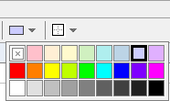 |
Editando Entrada | 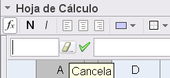
|
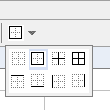 |
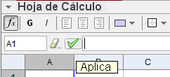
|
Preferencias Calculadas
Es posible realizar algunos ajustes de acuerdo a las Preferencia respecto de la Hoja de Cálculo, su comportamiento y alternativas.
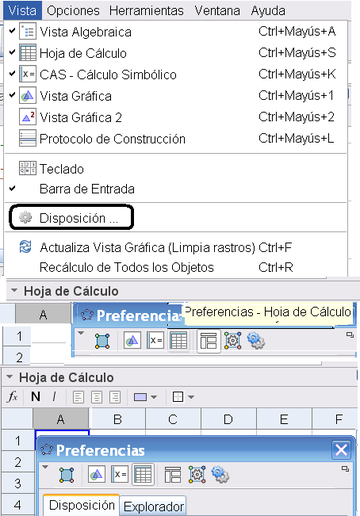
 Opciones de la Hoja de Cálculos
Opciones de la Hoja de Cálculos
Estando activa la Hoja de Cálculo, en la selección de Preferencias que desde Disposición del Menú Vista le corresponden, se puede (des)tildar cada una de las casillas que se ofrecen.
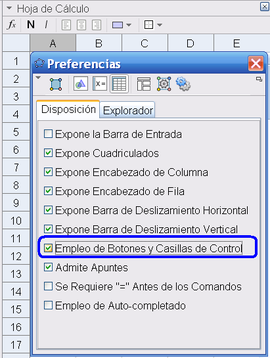
Pueden fijarse Preferencias sobre alternativas que permiten decidir si se Expone o no...
- la Barra de Entrada
- el Cuadriculado
- el Encabezado de Columnas y/o el de Fila
... así como si se admitirán o no el empleo de elementos como casillas de control y botones (necesarios para acceder a listas desplegables), entre otros.